
Utforska Hem i Apple TV-appen på datorn
Hem i Apple TV‑appen är platsen där du börjar titta på dina favoritfilmer, favoritprogram och favoritsporter. Fortsätt där du slutade, bläddra bland rekommendationer, utforska samlingar eller börja helt enkelt att titta.
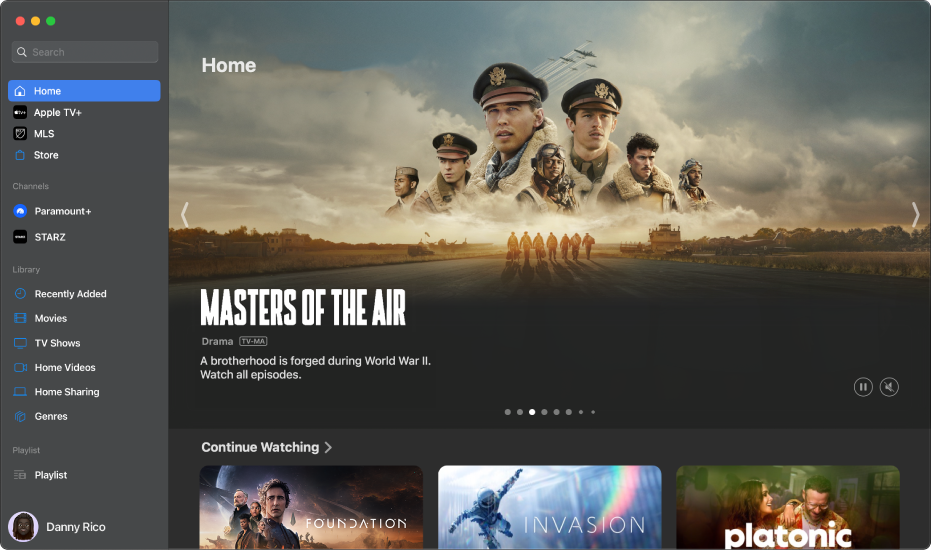
Spela upp en film, ett TV-program eller ett sportevenemang
Öppna Apple TV-appen
 på datorn.
på datorn.Klicka på Hem i sidofältet och sedan på en film, ett TV-program eller ett evenemang som du vill titta på.
Alternativen som du ser beror på vilken typ av innehåll du tittar på och om det går att titta på.
Obs! När du klickar på ett objekt i raden Fortsätt titta börjar det omedelbart att spelas upp (med undantag för om du inte har hyrt det, köpt det eller abonnerat på dess kanal).
Gör något av följande:
Spela upp objektet: Klicka på Spela. (Uppspelningsknappen är tillgänglig för kostnadsfritt innehåll, innehåll du redan har köpt eller hyrt och innehåll i Apple TV-kanaler som du abonnerar på.)
Abonnera på Apple TV+ eller en Apple TV-kanal: Klicka på abonnemangsknappen och följ anvisningarna på skärmen.
Köp eller hyr en film eller ett TV-program: Klicka på Köp eller Hyr, välj ett av alternativen och bekräfta sedan att du vill köpa eller hyra. Mer information finns i Köpa eller hyra en film eller ett TV-program.
Titta på ett sportevenemang: Klicka på Titta direktsänt för att se direktsändningen, Kom ikapp om du vill se höjdpunkter eller Börja om för att titta från början.
Fortsätta där du slutade i raden Fortsätt titta
Raden Fortsätt titta visar innehåll du redan har börjat titta på eller tänker titta på. TV-program och filmer visas i den ordning du mest troligt vill titta på dem. När t.ex. ett TV-avsnitt är slut visas nästa avsnitt automatiskt i Fortsätt titta. När ett sportevenemang med ett lag som du följer direktsänds visas det först i raden Fortsätt titta om det går att titta på det i Apple TV‑appen.
Öppna Apple TV-appen
 på datorn.
på datorn.Klicka på Hem i sidofältet.
Håll pekaren på en miniatyr i raden Fortsätt titta och klicka sedan på
 .
.Om du inte ser en uppspelningsknapp kan du klicka på miniatyren, klicka på knappen för att köpa, hyra eller abonnera och sedan följa anvisningarna på skärmen.
Tips: Om du har en iPhone, iPad eller Apple TV, och är inloggad på samma Apple‑konto som du använder på datorn, synkroniseras din visningshistorik och dina avsnittsval i Apple TV‑appen på alla de enheterna. Du kan t.ex. börja titta på ett TV-program på datorn och sedan byta till iPad eller tvärt om.
Lägg till eller ta bort ett objekt från Min lista
När du lägger till filmer och TV-program i Min lista så att du kan titta på dem senare visas de i raderna Fortsätt titta och Min lista.
Öppna Apple TV-appen
 på datorn.
på datorn.Gör något av följande:
Lägg till ett objekt i Min lista: Flytta pekaren till miniatyren för en film eller ett TV-program någonstans i Apple TV‑appen, klicka på
 och välj sedan Lägg till i Min lista.
och välj sedan Lägg till i Min lista.Ta bort ett objekt från Min lista: Flytta pekaren till ett objekt i raden Fortsätt titta eller Min lista, klicka på
 och välj sedan Ta bort från Min lista.
och välj sedan Ta bort från Min lista.
Tips: När du tittar på en sida för en film eller ett TV-program kan du lägga till det i Min lista genom att klicka på
 i det övre högra hörnet. Om objektet redan finns i Min lista klickar du på
i det övre högra hörnet. Om objektet redan finns i Min lista klickar du på  så att det tas bort.
så att det tas bort.
Dela en film eller ett TV-program
Öppna Apple TV-appen
 på datorn.
på datorn.Klicka på Hem i sidofältet.
Flytta pekaren till ett objekt i Hem, klicka på
 , välj Dela program, Dela avsnitt eller Dela film och välj sedan ett delningsalternativ.
, välj Dela program, Dela avsnitt eller Dela film och välj sedan ett delningsalternativ.
Se personliga rekommendationer
Hem i Apple TV-appen har rekommendationer baserade på din visningshistorik.
Öppna Apple TV-appen
 på datorn.
på datorn.Klicka på Hem i sidofältet.
Rulla ned till raden För dig, Om du gillar [programnamn] eller någon liknande rad om du vill se rekommendationer baserade på din visningshistorik.
Titta på en film eller ett TV-program som en vän har delat
När någon delar en film eller ett TV-program med dig i appen Meddelanden kan du hitta det i Hem i Apple TV-appen.
Öppna Apple TV-appen
 på datorn.
på datorn.Klicka på Hem i sidofältet.
Rulla ned till raden Delas med dig.
Den här raden visas bara om någon har delat en film eller TV-program med dig i appen Meddelanden. Avsändarens namn och symbol visas bredvid filmen eller programmet.
Gör något av följande:
Visa film- eller avsnittsinformation: Klicka på miniatyren.
Spela upp filmen eller avsnittet: Klicka på miniatyren och sedan på uppspelningsknappen.
Svara till avsändaren i Meddelanden: Klicka på namnet på den person som delade filmen eller programmet. Skicka svaret när appen Meddelanden öppnas.
Ta bort filmen eller programmet från raden Delas med dig: Kontroll-klicka på filmen eller programmet och välj Ta bort.
Obs! För att kunna se filmer och program som delas med dig i Apple TV-appen måste du se till att funktionen ”Delas med dig” för TV är påslagen i appen Meddelanden. Se Hålla koll på delat innehåll i Meddelanden.
Utforska kanaler
Öppna Apple TV-appen
 på datorn.
på datorn.Klicka på Hem i sidofältet.
Rulla ned till kanalraden och navigera sedan åt höger och vänster för att bläddra bland kanaler.
Klicka på en kanal för att öppna dess huvudsida.
Gör något av följande:
Om du redan abonnerar på kanalen: Klicka på ett program, en film eller ett evenemang för att börja titta.
Om du ännu inte abonnerar: Klicka på ett program, en film eller ett evenemang för att se en förhandsvisning eller klicka på knappen för att abonnera och följ sedan anvisningarna på skärmen.
Bläddra bland topplistor, samlingar och annat
Öppna Apple TV-appen
 på datorn.
på datorn.Klicka på Hem i sidofältet.
Rulla ned för att visa topplistor, nya releaser, populära program och filmer, samlingar som har valts ut av experter, säsongsbetonat innehåll och annat.
Bläddra bland objekt genom att navigera åt höger och vänster i en rad. Klicka sedan på ett objekt om du vill visa dess betyg, beskrivning, tillgängliga visningsalternativ och information om att köpa eller hyra.